
Mettre les congés scolaires 2024-2025 dans son calendrier Outlook, Apple, Thunderbird, Google calendar, etc.
Pour gérer efficacement votre calendrier, je vous propose de télécharger les congés scolaires, des 3 zones, dans votre calendrier Outlook.
Les congés scolaires – comme tous les ans – font partie de ces informations indispensables que l’on n’a pas toujours en tête quand on organise des rendez-vous professionnels. Alors, pour éviter toutes déconvenues de rendez-vous sur vos périodes de congés scolaires ou sur celles de vos clients, autant mettre dans son calendrier Outlook (et autres calendriers Apple, Google agenda, Thunderbird, …) les congés scolaires qui peuvent impacter votre business (au-delà des « congés familiaux » que chacun pourra prendre à sa convenance).
Quel que soit le calendrier électronique que vous utilisez (cf. : Outlook / Thunderbird / Apple / Google Calendar) je vous propose de télécharger le calendrier des congés scolaires 2024 – 2025, des zones A, B et C en cliquant le bouton ci-dessous (fichier au format standard « iCalendar »).
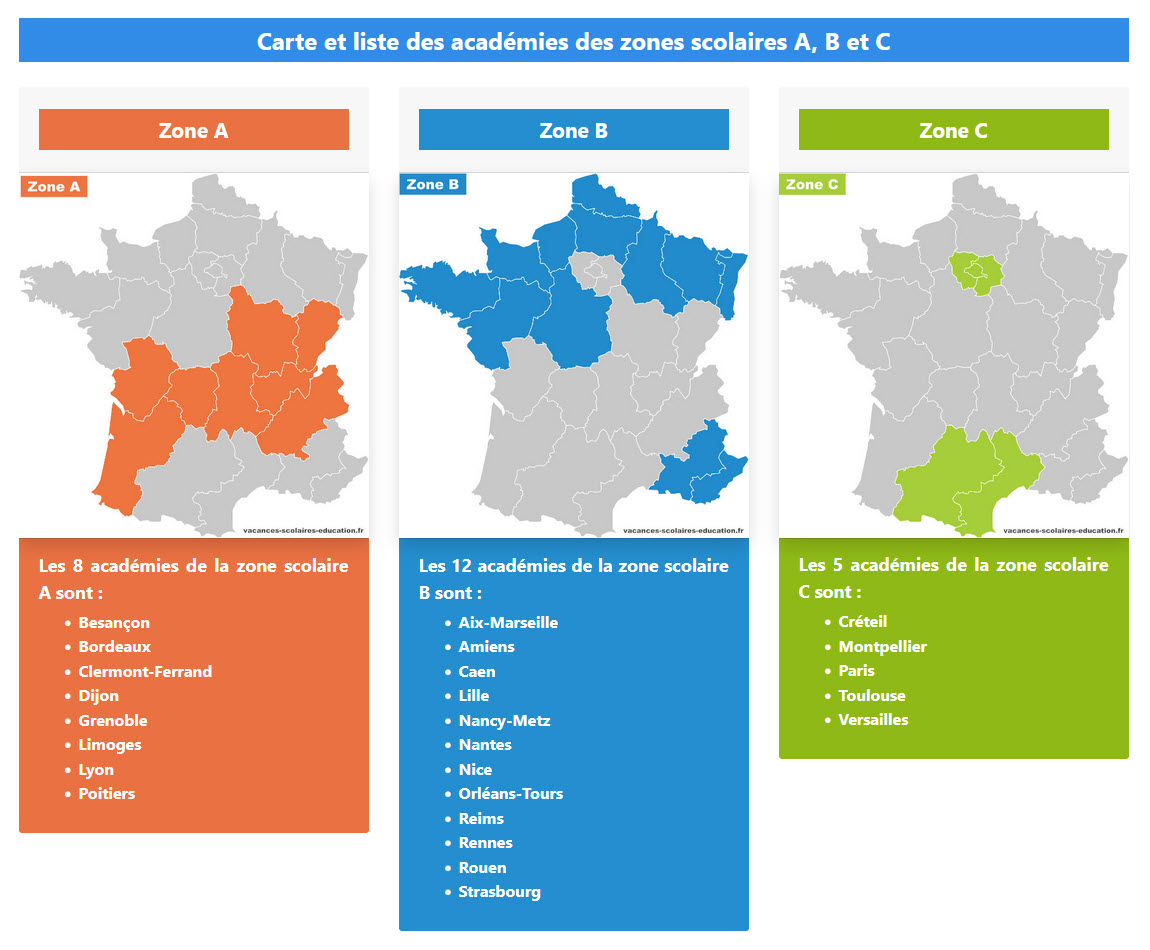
Notez qu’il est aussi très utile de mettre dans son calendrier Outlook les événements majeurs qui peuvent nous intéresser, tant sur le plan professionnel que personnel : salons professionnels, événements familiaux, dates anniversaires, élections, etc…
Je vous recommande de lire le guide de téléchargement du calendrier Outlook des congés scolaires 2024-2025 (utilisable aussi sur d’autres calendriers Apple, Google Calendar, …) avant de cliquer sur le bouton de téléchargement ci-dessous.
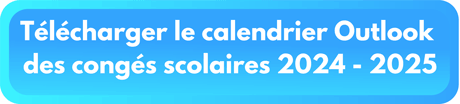
Sachant que les congés scolaires de Toussaint, de Noël et d’été sont communs aux 3 zones, pour les vacances d’hiver et de printemps, une fois que vous avez téléchargez le calendrier des congés scolaires 2024 -2025, je vous invite simplement à supprimer les congés scolaires d’hiver ou de printemps que vous ne souhaitez pas conserver.
Précision importante : tous ces événements ne polluent pas votre calendrier car ils sont paramétrés sur une ou plusieurs journées entières (pas de notion d’horaires), avec le profil « disponible », sans catégorie ni rappel associés.
Comment télécharger les congés scolaires des 3 zones dans votre calendrier Outlook
NB : Les illustrations suivantes sont issues de la version Microsoft Office 365.
Il vous suffit de cliquer le bouton bleu « Télécharger le calendrier des congés scolaires 2024 – 2025 » ce qui fera que le fichier idoine « calendrier congés scolaires 2024-2025.ics » sera téléchargé dans le dossier Windows « Téléchargements » de votre PC.
Il vous faudra simplement double-cliquer ce fichier pour afficher le menu (figure 2) où vous n’aurez plus qu’à cliquer le bouton « Importer » pour que tous congés scolaires soient insérés dans votre calendrier Outlook.

Si vous préférez, vous pouvez aussi ouvrir un nouveau calendrier « congés scolaires 2024-2025 » plutôt que d’intégrer les congés scolaires dans votre calendrier principal.
* * * * *
Pour recevoir le programme détaillé de cette formation faites votre demande via ma page contact ou mon profil Linkedin Jean-Philippe Déranlot
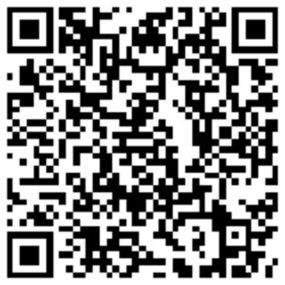
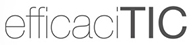
28 novembre 2018
Simple et efficace. Merci pour cet article.
19 mars 2019
Géniale !! merci et bravo 🙂
24 mai 2019
Clair et concis comme j’aime
Merci !!
Bonne continuation
1 juin 2019
Merci Noëlle, et n’hésitez pas à vous abonner à mon blog dont les articles passés et à venir ont toujours pour objectifs d’être clairs et concis, même si certains sont relativement longs (par nécessité des sujets traités)
😉
1 juin 2019
C’est fait je suis abonnée !
Merci pour votre réponse
Bien cordialement
2 septembre 2019
Incroyablement simple et utile. Bravo.
2 septembre 2019
Merci Lionel. Mais un des récents articles de mon bloc encore plus utile est Le (grand) bluff technologique de Jacques Ellul à Mark Zuckerberg. Très utile sur le fond et pathétique sur nos capacité à déceler les talents en France. Tu es bien placé pour connaître (et relever depuis + 30 ans) ce défi 😉
18 septembre 2019
Je découvre et trouve cela pratique, vraiment utile , un grand Bravo ! Cdt
4 décembre 2020
[…] pour les congés scolaires, on ne prend par toutes les vacances mais on a avantage à indiquer les périodes de congés […]
27 septembre 2022
Merci pour la procédure. le site du gouvernement ne la fournit pas. En plus, comme mon entreprise est présente sur toute la France, je reste intéressé par un calendrier « toutes zones » alors que leur site le fourni « par département ». avec leur site, je dois chercher quel département se trouve dans quelle zone pour obtenir mes 5 zones, puis modifier leur fichier pour y indiquer le nom de la zone, qu’ils n’ont pas mis !
12 janvier 2023
Si si l’outil version actualisée 2022-2023 est disponible… désolé pour le retard